
İçerik
Metal Gear Solid V: Fantom Ağrısı güzel bir oyundur. Bu, konsoldaki güzel bir oyun - herhangi bir konsol - ve PC'de oynuyorsanız iki katına çıkıyor, çünkü dev ekibi buradaki tüm durakları çıkardı: 60 FPS kapağı yok, aynı anda dinamik aydınlatma, karmaşık efektler, liste devam ediyor.
PC ile PS4'ü karşılaştıran bazı NVIDIA karşılaştırma ekranlarına göz atabilirsiniz (konsolda alabileceğiniz en teknik sürüm) İşte ve İşte.
Bununla birlikte, dedi ki, bu çok soruyu yalvarır, çok ileri teknoloji bilgisayar kullanıcıları soruyor: Neden bu kadar çok insan yüksek ayarlarda oynarken bu kadar bulanık / çamurlu dokular görüyor?
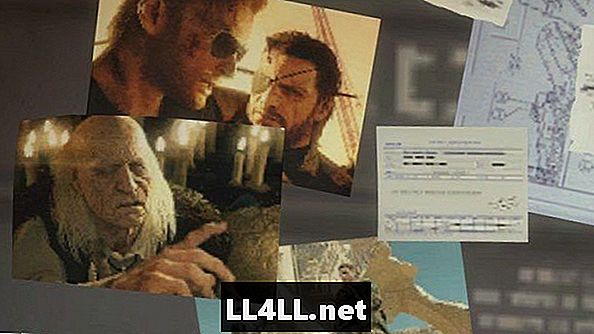
Bazı Chracters - özellikle de Snake'i görmeye çalışırken bu problemler en belirgin şekilde devam ediyor gibi görünüyor.
Bütün oyun bu!
Bu problem için en hızlı ve en basit çözüm Ekran Filtreleme özelliğini kısın ve Çok Yüksek yerine Yüksek olarak ayarlayın. Bu, diğer ileri teknoloji bilgisayar ayarlarından ödün vermeden keskin dokuları elde etmenizi sağlar.
Bu sizin için işe yaramazsa, muhtemelen farklı, ancak grafiklerle çok benzer sorunlar yaşıyorsunuz.
Anti-Aliasing
ayrıca olabilir İşlem Sonrası FXAA. İşleme Sonrası MGSV: TPP aslında bir dizi özelliği kapsar (ör.mercek parlaması, çiçeklenme, yansımalar, hareket bulanıklığı, ortamdaki tıkanma, vb.) ve oyununuzun göründüğü kadar iyi görünmesinin ana nedenlerinden biri - performansınızı en çok etkileyen şeylerden biri.
Çoğu PC için Post Processing'i Orta veya hatta Yüksek'de tutmak yeterli ve iyi görünüm ile işlem gücü arasındaki en iyi denge olmalıdır. En iyi PC donanımınız varsa, Ekstra Yüksek kullanılabilir.
Kapatırsanız (bir modla veya oyun içi ayarlarla), dokularınız çok daha net görünür ... ama tabii ki, FXAA'yı kapatırsanız, kenar yumuşatma özelliğini kapatırsınız ve Genelde "jaggies" problemine geri döneceğim.
Bir Steam kullanıcısı oyun içi FXAA kenar yumuşatmasını önlemeyi, ancak benzeri bir mod kullanmasını önerir SweetFX Shader Suite ve LumaSharpen uygulayın (kuvvet 0.65 - 1.0 maks).
Ekran çözünürlüğü
Grafiklerinizi doğru şekilde ayarlamakla ilgili olarak, ancak kötü dokularla ilgili yukarıda belirtilen sorunların yanı sıra, monitörünüzün doğal çözünürlüğünü kullanarak oynamanız gerektiği belirtilmelidir.
21: 9 en boy oranına sahip bir monitörde oynuyorsanız, MGS: TPP resmi olarak desteklemiyor - ancak NVIDIA donanımında oynuyorsanız tüm umutlarınız kaybolmaz. Bulunabilecek Özel Çözünürlük Yardımcı Programına göz atın İşte. NvidiaCP'yi açın ve çözünürlüğünüzü seçin.
Bu yardımcı olur umarım!